Windows10系统自动更新时,无法正常更新需要重启怎么办
Windows10系统经常会自动更新,但是有时候会出现无法正常更新的情况怎么办呢?下面就随小编看一下解决办法。
具体如下:
1. 如图所示,windows自动更新时可能会出现如图情况
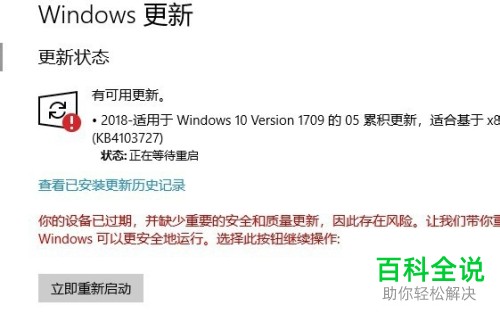
2. 右击打开【开始】,在弹出窗口选择【运行】

3. 在【打开】后面,输入命令:service.msc,点击【确定】

4. 如图界面中,我们找到【windows update】该服务项右击打开窗口中点击【停止】,注意:该界面不要关闭

5. 我们打开电脑c盘,按如图路径打开【SoftwareDistribution】文件夹。
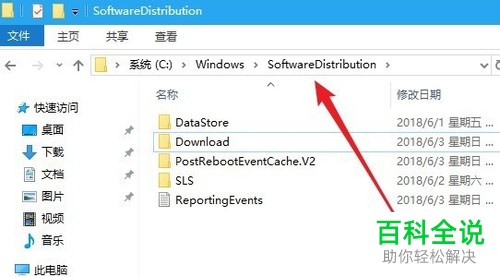
6. 选择DataStore与Download这两个文件夹后右击,弹出窗口中点击【删除】
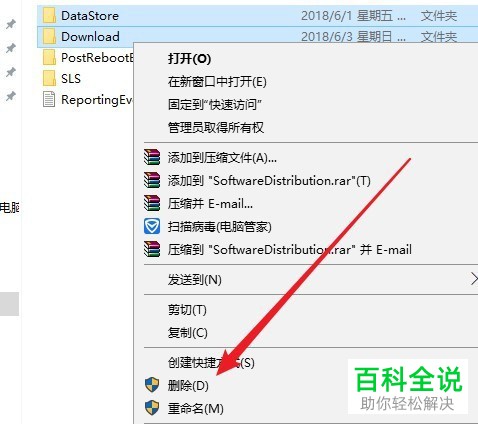
7. 再到如图界面,右击【windows update】服务项,弹出窗口点击【启动】

8. 我们打开【设置】,点击箭头指示的【更新和安全】
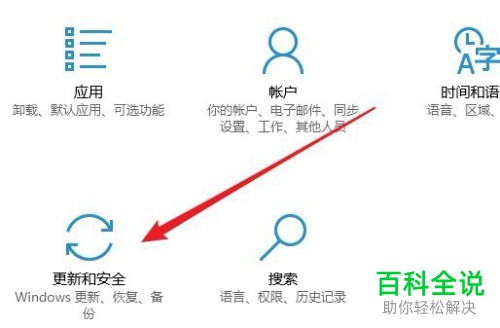
9. 这时,Windows自动更新就可以下载了
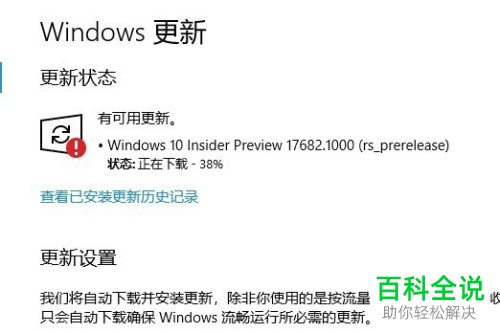
以上就是Windows10系统自动更新时无法正常更新的办法。
赞 (0)

